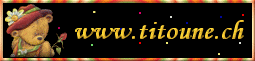Revoici le Printemps

Tutorial original aqui
clic papier para ver su tamaño real
Gracias Titoune por dejarme traducir tus tutoriales
Merci Titoune de m'avoir autorisé à traduire tes tutoriels
Tanto el tutorial como su traducción se registran regularmente en twi
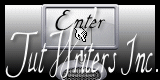
Para su realización nos hará falta:
Material
Filtros
Mura's Meister / Perspective Tiling
Xero / Bad Dream
Mura's Meister / Cloud
Simple / Diamonds
Puedes encontrar estos filtros aqui
Abrir los tubes, y elementos en el Psp. Duplicarlos (Shift+D) y cerrar los originales
Tube utilizado "Martine_chien_chat" Une creación DEd
Imagen paisaje "sunny-landscape-vector_18-8051" ici
Si quieres puedes ayudarte de la regla para situarte en la realización del tutorial
Marcador (Arrastra con el raton)

*** Nota ***
Este tutorial ha sido realizado en el sistema operativo Windows 7 (Seven)
La mayor parte de los filtros usados están importados en los Filtros Unlimited 2.
Si trabajas este tutorial con los filtros no importados, es posible que los efectos queden muy diferentes
El tutorial ha sido creado con la versión X5 del Psp. Si usas versiones anteriores (a la X)
puede ser que el resultado difiera
1. Activar la Paleta de Materiales
En Primer Plano colocar el color #fbfa6a
En Segundo Plano el color #afe000
Vamos a formar un gradiente con estos dos colores
Estilo_ Reflejos Repeticiones_ 0 Invertido_ Sin seleccionar
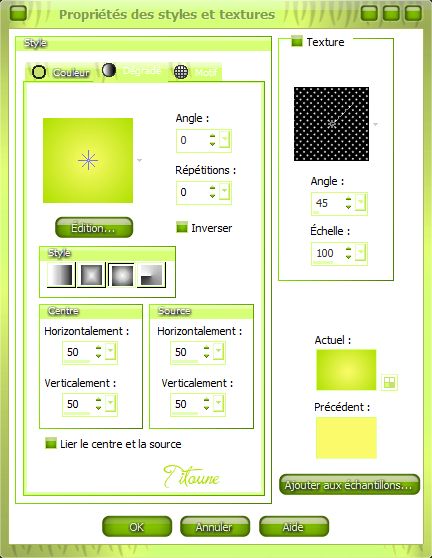
2. Abrir el paño con las selecciones en canal alpha
Duplicarlo para trabajar sobre la copia
Esta será la base de tu trabajo
3. Activar el elemento 0_6e5aa_7cea3077_L
Edición_ Copiar
Regresar a nuestro trabajo con las selecciones en canal alpha
Edición_ Pegar como nueva capa
No lo muevas
4. Selecciones_ Cargar o guardar selección_ Cargar selección de canal alpha
Buscar la selección "selection #1"

5. Situaros sobre la capa de trama 1
Activar la imagen ou sunny-landscape-vector_18-8051
O una de vuestro gusto
Edición_ Copiar
Edición_ Pegar en la selección
Llamar Paisaje
6. Selecciones_ Cargar o guardar selección_ Cargar selección de canal alpha
Buscar la selección "selection #2"

7. Capas_ Nueva capa de trama
Regresar a nuestra imagen paisaje
En nuestro ejemplo la imagen sunny-landscape-vector_18-8051
Edición_ Copiar
Edición_ Pegar en la selección
Selecciones_ Anular selección
8. Situaros sobre la capa inferior en la pila de capas
Capas_ Nueva capa de trama
Capas_ Organizar_ Enviar abajo
Selecciones_ Cargar o guardar selección_ Cargar selección de canal alpha
Buscar la selección "selection #3"

Llenar con el gradiente del principio
Capas_ Duplicar
9. Efectos_ Complementos_ Medhi / Sorting Tiles
Diamonds_ Seleccionado
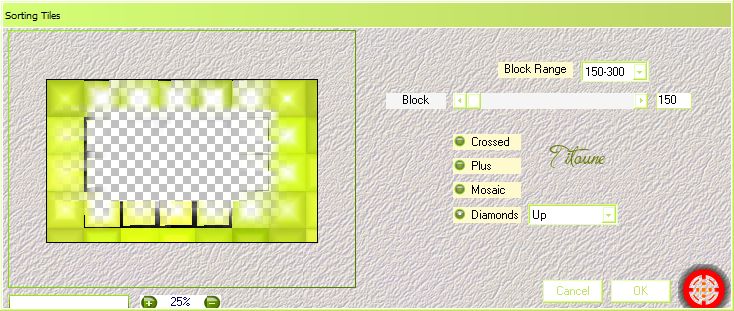
10. Efectos_ Complementos_ Mura's Meister / Perspective Tiling
Height 25
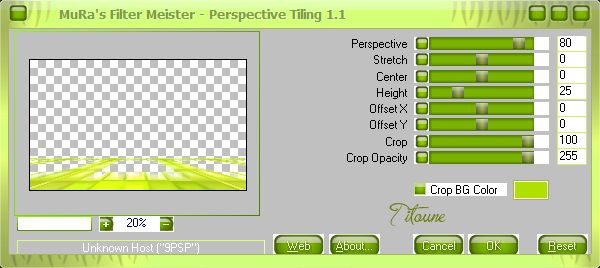
Llamar esta capa "Perspective Tiling"
Selecciones_ Anular selección
De nuevo
Capas_ Duplicar
Situaros sobre la capa original
11. Efectos_ Efectos 3D_ Sombra en el color #3c5329
3, 3, 30, 3
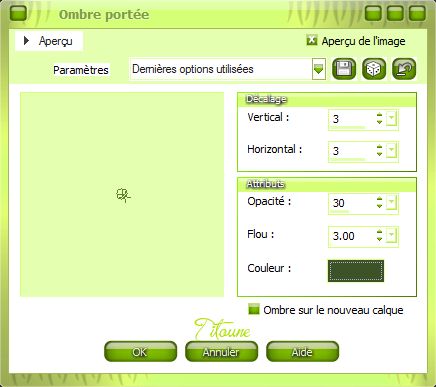
Repetir la sombra con los valores en negativo H & V -3
12. Situaros sobre la capa inferior en la pila de capas
Efectos_ Efectos de Textura_ Textil
Color del tejido #3f800f

Efectos_ Efectos de Borde_ Realzar
13. Situaros sobre la capa del paisaje
Selecciones_ Cargar o guardar selección_ Cargar selección de canal alpha
Buscar la selección "selection #4"

14. Efectos_ Efectos 3D_ Biselado interior
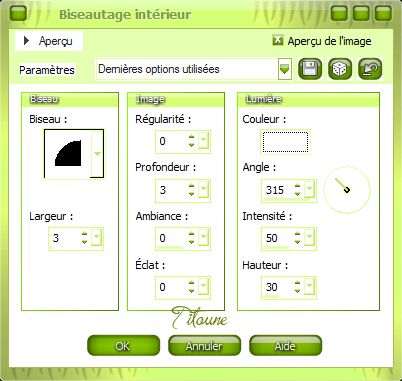
15. Capas_ Nueva capa de trama
En la Paleta de Materiales
Colocar en Primer Plano el color #608037
En la parte de la derecha seleccionar textura, y elegir la textura grille
Con la siguiente configuración
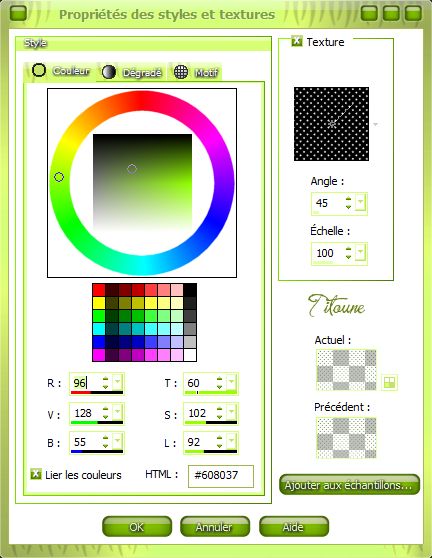
Llenar la selección con este color texturizado
Selecciones_ Anular selección
16. Situaros sobre la capa Cluster
Efectos_ Complementos_ Xero / Bad Dream
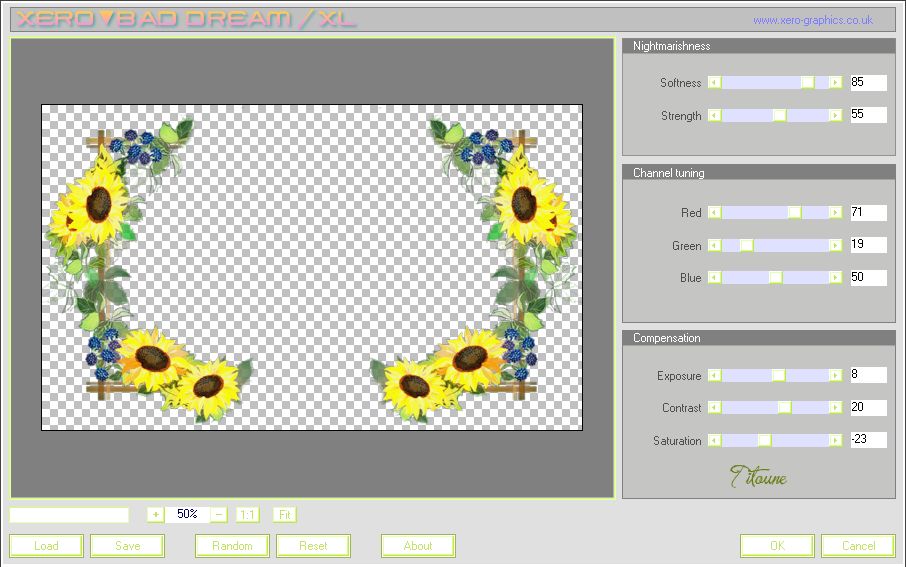
Efectos_ Efectos 3D_ Sombra
Mismos valores que la vez anterior
17. Activar el elemento sun
Edición_ Copiar
Edición_ Pegar como nueva capa
Colocar como se indica
O a vuestro gusto
Ver modelo final
Efectos_ Efectos 3D_ Sombra
Mismos valores que la vez anterior
18. Activar los 2 elementos wordart
Edición_ Copiar
Edición_ Pegar como nueva capa
Colocar como se indica
O a vuestro gusto
Ver modelo final
Efectos_ Efectos 3D_ Sombra
Mismos valores que la vez anterior
19. Activar el elemento feuilles
Edición_ Copiar
Edición_ Pegar como nueva capa
No lo muevas
Efectos_ Efectos 3D_ Sombra
Mismos valores que la vez anterior
20. Activar el tube de vuestro gusto
Edición_ Copiar
Edición_ Pegar como nueva capa
Colocar como se indica
Efectos_ Efectos 3D_ Sombra
Mismos valores que la vez anterior
21. Aseguraros de que estar situados sobre la capa superior en la pila de capas
Capas_ Nueva capa de trama
Efectos_ Complementos_ Mura's Meister / Cloud
Colores del principio
22. Selecciones_ Seleccionar todo
Selecciones_ Modificar_ Contraer_ 15 pixeles
Clic Delete en vuestro teclado
Selecciones_ Invertir
Efectos_ Efectos 3D_ Biselado interior
Mismos valores que la vez anterior
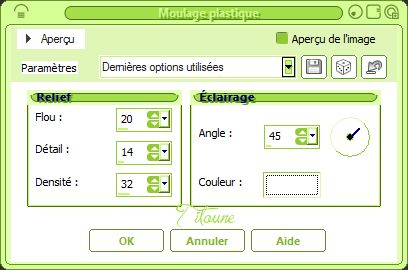
24. Efectos_ Efectos de Distorsión_ Espiral
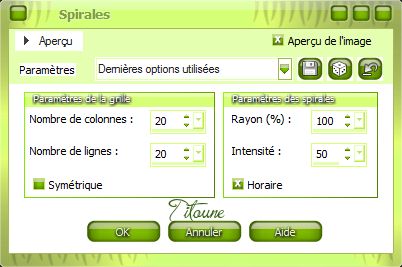
Selecciones_ Anular selección
Efectos_ Efectos 3D_ Sombra
Mismos valores que la vez anterior
25. Situaros sobre la capa inferior en la pila de capas
Selecciones_ Seleccionar todo
Imagen_ Recortar selección
26. Imagen_ Tamaño del lienzo_ 1280 x 1500 pixeles
Arriba_ Seleccionado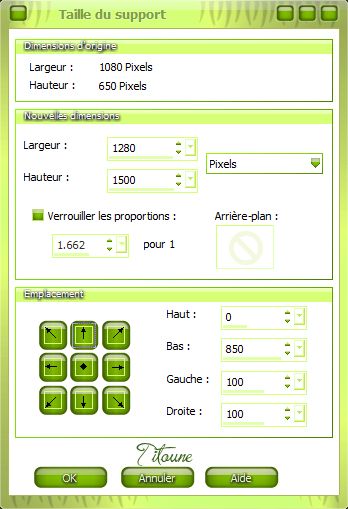
27. Capas_ Nueva capa de trama
Capas_ Organizar_ Enviar abajo
Llenar con el gradiente del principio con la misma configuración
28. Abrir una nueva imagen transparente de 1080 x 350 pixeles
Llenar con el gradiente del principio
Capas_ Nueva capa de trama
De nuevo
Activar la Paleta de Materiales
En Primer Plano colocar el color #608037
En la parte de la derecha seleccionar Textura y elegir grille
Configurar como la vez anterior
Llenar con este color texturizado
Capas_ Fusionar hacia abajo
Aplicar 2 veces
29. Efectos_ Efectos Geométricos_ Perspectiva Vertical
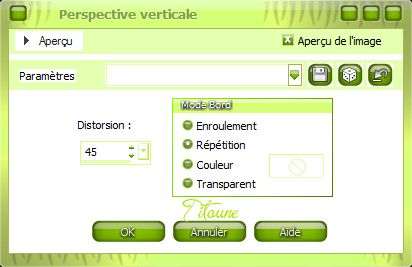
Imagen_ Voltear
30. Capas_ Nueva capa de máscara_ A partir de una imagen
Buscar la máscara "Copie de tn-08"
Valores invertidos de la máscara_ Sin seleccionar

Capas_ Fusionar grupo
Edición_ Copiar
Sobre nuestro trabajo
Edición_ Pegar como nueva capa
31. Efectos_ Efectos de la Imagen_ Desplazamiento
Horizontal_ 0
Vertical_205
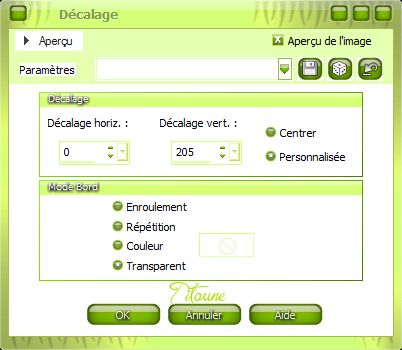
Efectos_ Efectos 3D_ Sombra
Mismos valores que la vez anterior
32. Firmar vuestro trabajo en nueva capa
Capas_ Fusionar visibles
Guardar en formato Jpg optimizado
Hemos terminado nuestro trabajo
Espero que hayas disfrutado haciéndolo tanto como Titoune creándolo
Si tienes algún problema contacta con Titoune o en el correo de la web
El grupo PSP de Titoune
La Danse des Pinceaux
Titoune
Creado el 1 de Marzo de 2015